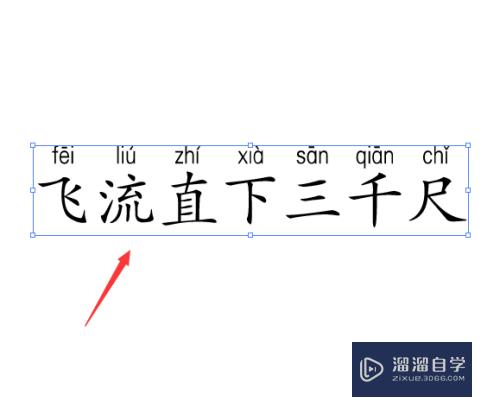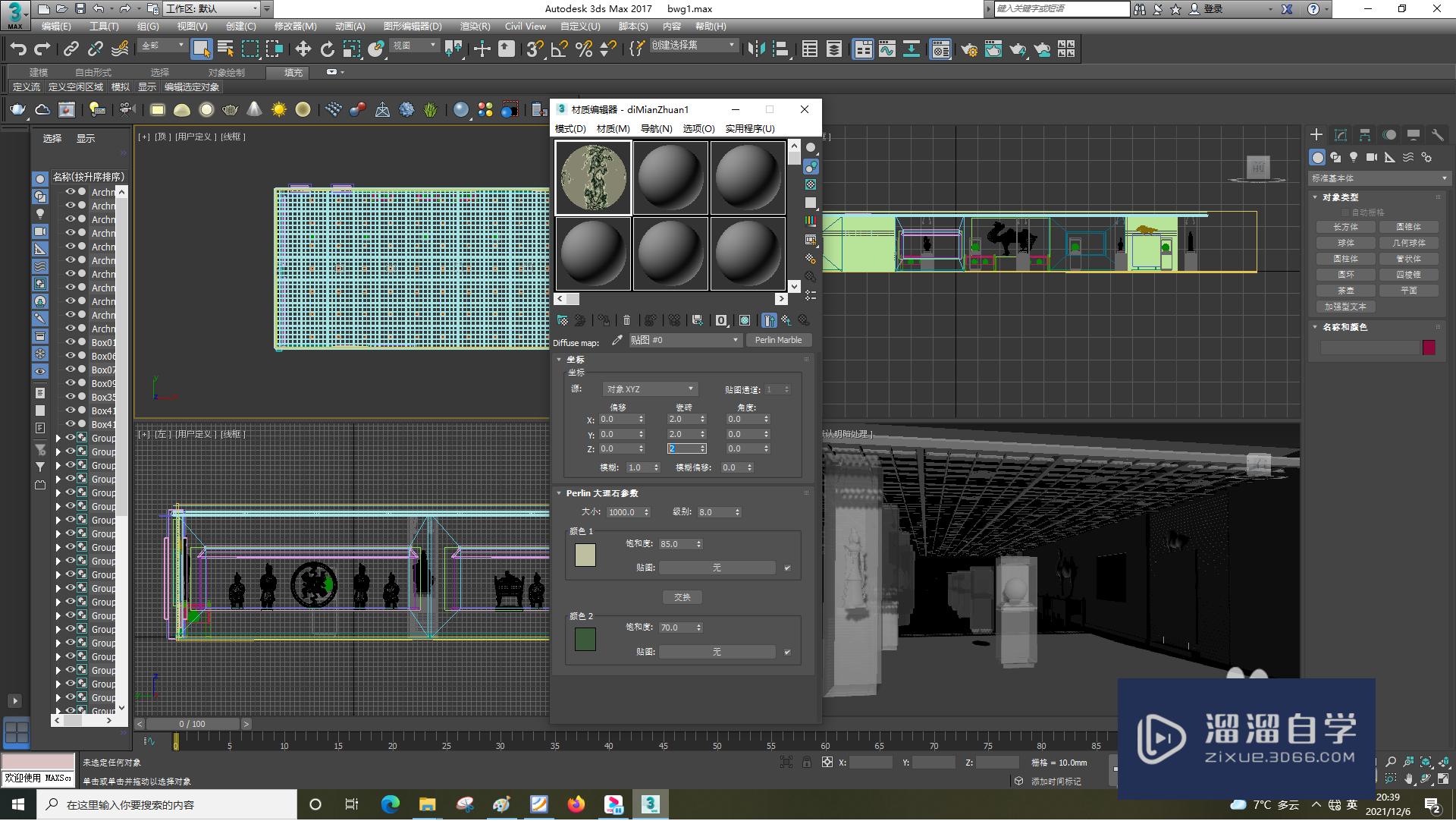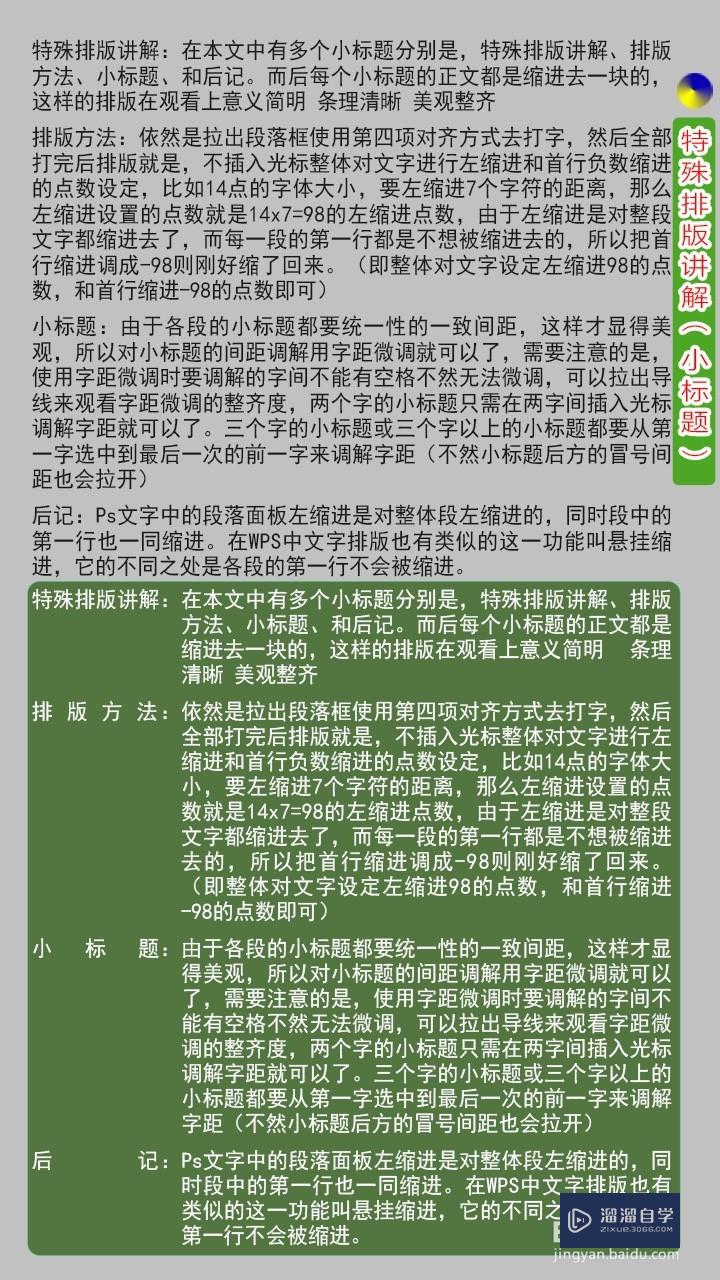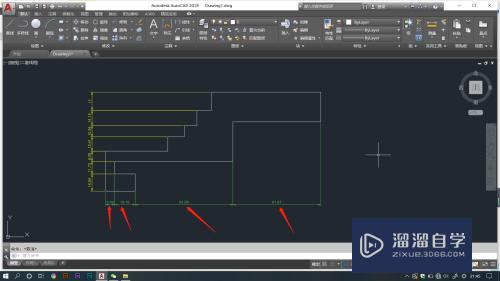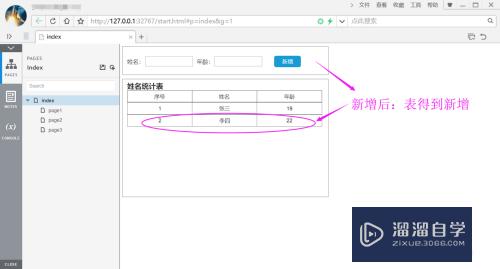CAD怎么绘制出花瓶(cad怎么绘制出花瓶图案)优质
CAD是国际上非常流行的图纸设计软件。软件附带了许多了不起的功能。可以更加方便我们进行绘图。CAD还能够绘制好看的花瓶。今天小渲就来给大家说说CAD怎么绘制出花瓶的。
工具/软件
硬件型号:华为MateBook D 14
系统版本:Windows7
所需软件:CAD2012
方法/步骤
第1步
打开autoCAD2012。视图——前视
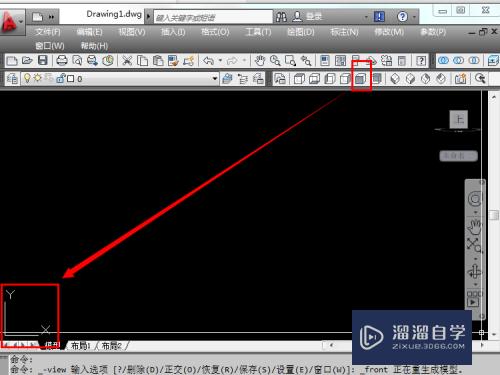
第2步
新建图层
LA——空格——新建图形图层与标注图层
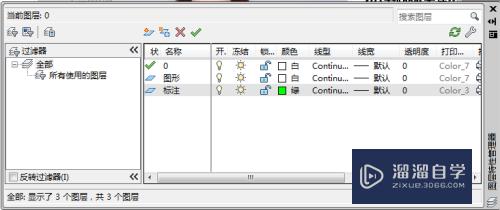
第3步
画一个长100mm。高300mm的矩形
REV(矩形)——空格——用鼠标左键点一个。松开左键再拖一下鼠标——输入 100,300——矩形画好
再沿上下边的中点画一条直线
L(直线)——空格——用鼠标左键点一下上边的中心。再点一下下边的中点——空格——直线画好
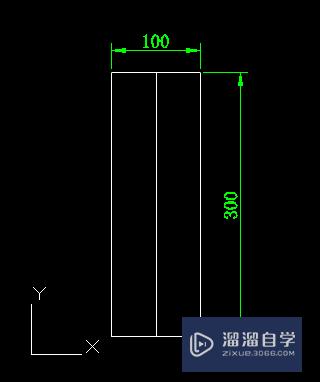
第4步
如图画一条样条曲线
SPL(样条曲线)——空格——在矩形右上顶点点击第一点。然后如图弯曲点3点。最后点矩形右下顶点——空格
若画的不好。可以再调整样条曲线的各个点
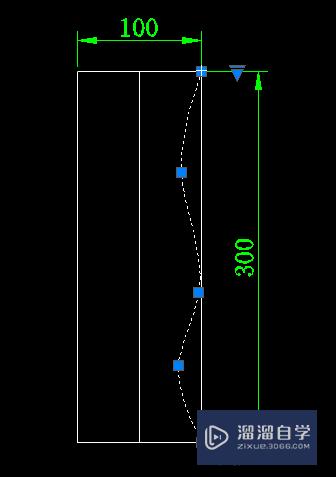
第5步
将样条曲线向左偏移3mm
O(偏移)——空格——输入3——选择样条曲线——再此线的左边点一下
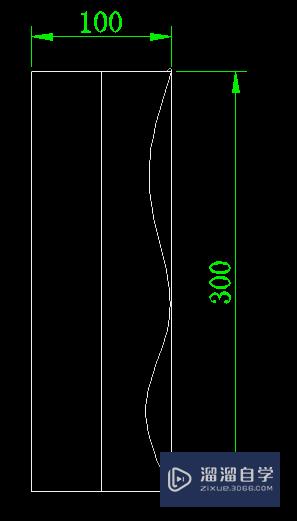
第6步
将矩形分解
X(分解)——空格——选择矩形——空格
再将矩形的下边向上偏移5。再向上偏移3
O(偏移)——空格——输入5——选择下边线——在此线的上边点一下——空格(击两下空格)——输入3——在此线的上边点一下
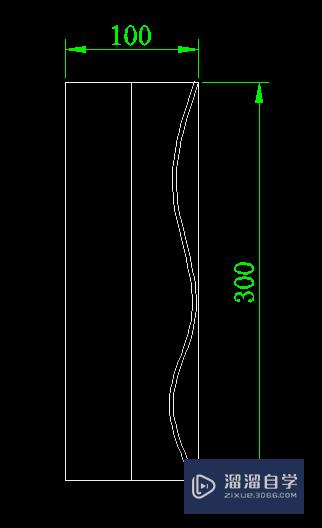
第7步
如图修剪多余的线条
TR(修剪)——空格——单击鼠标右键——选择要修剪的线条
再将其它多余的线条删除
选择要删除的线条——E(删除)——空格
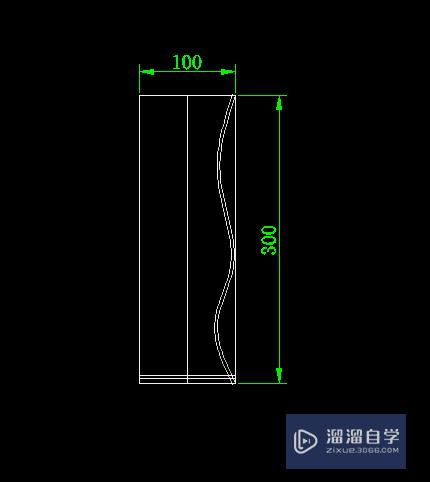
第8步
倒圆角
F(倒圆角)——空格——R(输入圆角半径)——1.5——选择要倒圆角的两边线——空格——再选择要倒圆角的两边线——空格——直到倒完
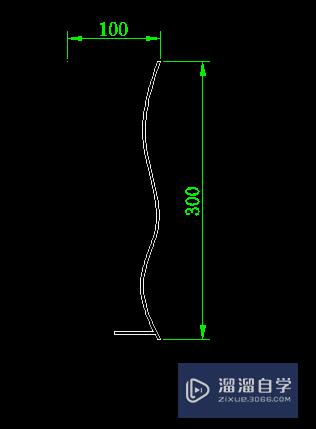
第9步
将些图形面域
REG(面域)——空格——框整个图形——空格
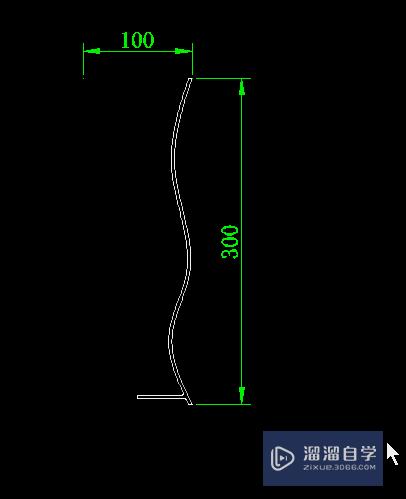
第10步
将此面域图形沿左边中线旋转
REV(旋转)——空格——选择图形——空格——点中线上端点与下端点——空格
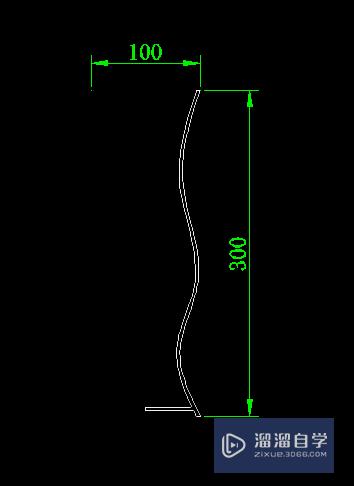
第11步
转概念视觉样式
SHA(视觉样式)——空格——C(概念)——空格
动态观察
3DO(动态观察)——空格——按住鼠标左键。拖动观察
花瓶画好了
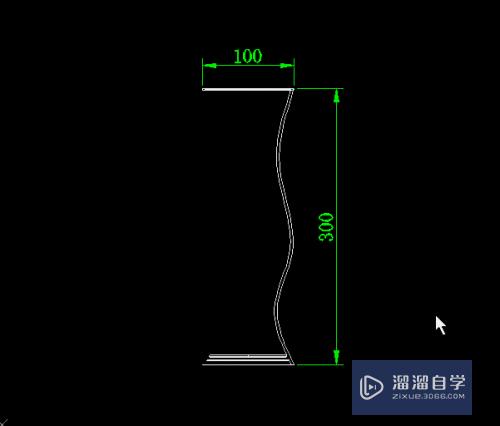
以上关于“CAD怎么绘制出花瓶(cad怎么绘制出花瓶图案)”的内容小渲今天就介绍到这里。希望这篇文章能够帮助到小伙伴们解决问题。如果觉得教程不详细的话。可以在本站搜索相关的教程学习哦!
更多精选教程文章推荐
以上是由资深渲染大师 小渲 整理编辑的,如果觉得对你有帮助,可以收藏或分享给身边的人
本文地址:http://www.hszkedu.com/66183.html ,转载请注明来源:云渲染教程网
友情提示:本站内容均为网友发布,并不代表本站立场,如果本站的信息无意侵犯了您的版权,请联系我们及时处理,分享目的仅供大家学习与参考,不代表云渲染农场的立场!